Como desenvolver aplicativos Android no Linux?
Neste tutorial, aprenda a como instalar o Android Studio, o Java Development Kit e como integrar seu projeto ao Firebase
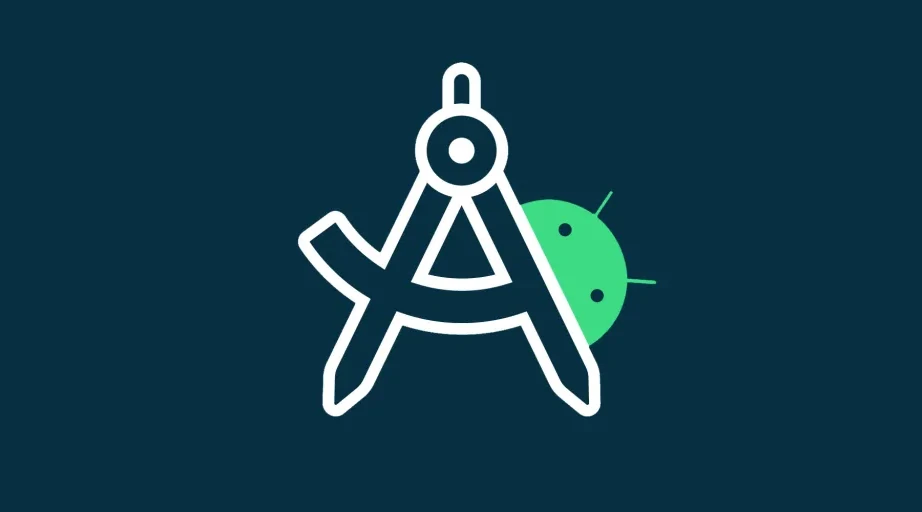
Atualizado em
Se você é um desenvolvedor de aplicativos móveis e está procurando uma alternativa ao Windows ou MacOS para criar aplicativos Android, o Linux é uma opção viável. O Linux é um sistema operacional de código aberto, gratuito e altamente personalizável, com uma comunidade ativa e engajada de desenvolvedores. Neste guia, apresentarei as etapas básicas para desenvolver aplicativos Android no Linux.
Preparando o ambiente de desenvolvimento
Antes de começar a desenvolver aplicativos Android no Linux, é necessário instalar o Android Studio, o principal ambiente de desenvolvimento integrado (IDE) para criar aplicativos Android. O Android Studio pode ser instalado no Linux através de um pacote snap ou de um pacote deb, dependendo da distribuição do Linux que você estiver usando.
Depois de instalar o Android Studio, você precisará instalar o Java Development Kit (JDK), que é necessário para executar o Android Studio. O JDK também pode ser instalado através de um pacote snap ou de um pacote deb.
Instalando o Android Studio no Linux
O Android Studio é a principal ferramenta para desenvolvimento de aplicativos Android. Este rápido tutorial mostrar como instalar o Android Studio no Arch Linux, Ubuntu e Fedora, três das principais distribuições Linux.
Arch Linux
No Arch Linux, o Android Studio pode ser instalado a partir do repositório oficial. Basta executar o seguinte comando no terminal:
sudo pacman -S android-studio
Ubuntu
No Ubuntu, o Android Studio pode ser instalado de várias maneiras, mas a forma mais fácil é através do snap. Basta executar o seguinte comando no terminal:
sudo snap install android-studio --classic
Fedora
No Fedora, o Android Studio também pode ser instalado a partir do repositório oficial.
sudo dnf install android-studio
Configurando o Android Studio
Independentemente da distribuição Linux que você esteja usando, após a instalação do Android Studio, você precisará configurar o ambiente para poder desenvolver aplicativos Android. Isso inclui a instalação do Java Development Kit (JDK) e a configuração das variáveis de ambiente.
Para instalar o JDK no Ubuntu e no Fedora, basta executar o seguinte comando no terminal, respectivamente:
sudo apt install default-jdk
sudo dnf install java-1.8.0-openjdk-devel
Já no Arch Linux, é necessário escolher uma versão específica do JDK e instalá-la manualmente. Por exemplo, para instalar o JDK 8, basta executar o seguinte comando no terminal:
sudo pacman -S jdk8-openjdk
Após a instalação do JDK, você precisa configurar as variáveis de ambiente. Adicione as seguintes linhas ao seu arquivo ~/.bashrc ou ~/.zshrc:
export JAVA_HOME=/usr/lib/jvm/default
export PATH=$PATH:$JAVA_HOME/bin
Por fim, abra o Android Studio e siga as instruções para configurar o SDK e as ferramentas necessárias para o desenvolvimento de aplicativos Android.
Depois de instalar o Android Studio e o JDK, você precisará configurar o ambiente de desenvolvimento para criar aplicativos Android. Para fazer isso, siga estas etapas:
- Abra o Android Studio e crie um novo projeto.
- Escolha um nome e um local para o projeto.
- Selecione a versão do Android que deseja usar como destino.
- Escolha um modelo de atividade para o seu aplicativo.
- Clique em “Finalizar” para criar o projeto.
Desenvolvendo o aplicativo
Depois de configurar o ambiente de desenvolvimento, é hora de começar a desenvolver o aplicativo. O Android Studio oferece um ambiente de desenvolvimento rico em recursos, incluindo um editor de código avançado, emulador de dispositivo Android, depurador e muito mais.
O processo de desenvolvimento do aplicativo é semelhante ao processo de desenvolvimento em outras plataformas, com algumas diferenças. Por exemplo, você pode usar a linguagem de programação Java ou Kotlin para desenvolver aplicativos Android. O Android Studio também oferece suporte para a criação de interfaces de usuário (UI) através do layout XML.
Testando o aplicativo
Depois de desenvolver o aplicativo, é importante testá-lo para garantir que ele funcione corretamente em diferentes dispositivos e versões do Android. O Android Studio inclui um emulador de dispositivo Android, que permite testar o aplicativo em um ambiente virtual.
No entanto, também é importante testar o aplicativo em um dispositivo físico para garantir que ele funcione corretamente em diferentes tamanhos de tela e configurações de hardware. O Android Studio permite que você conecte um dispositivo Android ao computador e teste o aplicativo nele.
Integrando com o Firebase
Integrar um aplicativo Android desenvolvido no Linux com o Firebase pode trazer inúmeros benefícios, como o armazenamento em nuvem, autenticação de usuários, análise de dados, entre outros recursos.
Para integrar o Firebase em um aplicativo Android no Linux, siga os seguintes passos:
- Acesse o console do Firebase e crie um novo projeto.
- Clique no botão “Adicionar app” e selecione a plataforma “Android”.
- Preencha o nome do pacote do seu aplicativo e clique em “Registrar app”.
- Baixe o arquivo google-services.json e coloque-o na pasta “app” do seu projeto Android.
- Adicione as dependências do Firebase no seu projeto. Isso pode ser feito através do arquivo build.gradle do módulo do aplicativo:
dependencies {
// Adicione as dependências do Firebase
implementation 'com.google.firebase:firebase-core:20.0.0'
implementation 'com.google.firebase:firebase-auth:20.0.1'
implementation 'com.google.firebase:firebase-database:20.0.2'
implementation 'com.google.firebase:firebase-storage:20.0.0'
}
Inicialize o Firebase no seu código. Isso pode ser feito no método onCreate da sua atividade principal:
FirebaseApp.initializeApp(this);
Agora você pode começar a usar os recursos do Firebase no seu aplicativo. Por exemplo, se você deseja usar o armazenamento em nuvem do Firebase para enviar e receber arquivos, você pode usar o seguinte código:
FirebaseStorage storage = FirebaseStorage.getInstance();
StorageReference storageRef = storage.getReference();
StorageReference fileRef = storageRef.child("file.jpg");
// Enviar arquivo
InputStream stream = new FileInputStream(new File("path/to/file.jpg"));
UploadTask uploadTask = fileRef.putStream(stream);
// Receber arquivo
File localFile = File.createTempFile("file", "jpg");
fileRef.getFile(localFile);
Esses são apenas alguns exemplos de como você pode integrar o Firebase em seu aplicativo Android no Linux. O Firebase oferece muitos recursos adicionais que podem ajudar a tornar seu aplicativo ainda mais poderoso e eficiente.